亲们想知道Solidworks弹簧垫片零件如何绘制呢?下面就是小编整理Solidworks弹簧垫片零件绘制方法介绍,赶紧来看看吧,希望能帮助到大家哦!
Solidworks弹簧垫片零件绘制方法介绍

1、运行Solidworks,新建一个零件,进入草图,汇出下面的草图。
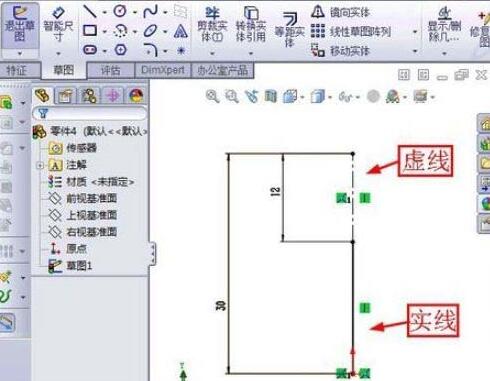
2、上面的草图画好之后,在新建一个草图,如图所示,记得标好尺寸,根据实际需要来。

3、当上面两个草图都画好之后,你要看下左侧的零件下拉菜单中有没有刚刚的两个草图,别搞错了。
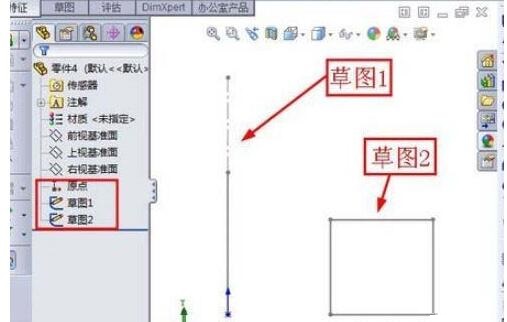
4、接下来要用到扫描指令,如图所示,在上方工具栏中点击扫描指令,左侧就会出现相关操作选项。

5、第一个选项点击草图2,第二个选项点击草图1,接着选择延路劲旋转等,最后点击确定就可以了。
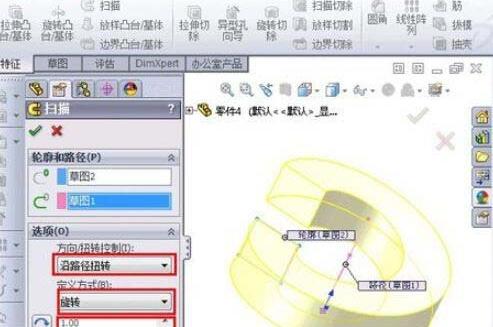
还不了解Solidworks弹簧垫片零件绘制方法的朋友们,不要错过小编带来的这篇文章哦。








